WhatsApp 장난 앱

Android용 이 2가지 장난 앱으로 Whatsapp을 통해 친구에게 장난을 치세요.

WhatsApp의 상태 기능은 2017년에 처음 출시되었습니다. 그 이후로 대부분의 사용자가 없이는 살 수 없는 기능이 되었습니다. 어떤 사람들은 다른 사람들에게 자신의 하루를 알리기 위해 그것을 사용하고 다른 사람들은 물건을 팔 때 그것을 사용합니다. 사용하는 이유에 관계없이 이 기능을 최대한 활용하고 있다고 확신하십니까? WhatsApp 상태 마스터가 될 수 있는 방법을 살펴보겠습니다.
사진이나 비디오를 게시하는 것과 같은 기본 사항은 확실히 갖추고 있지만 그 이상을 할 수 있습니다. 예를 들어, 30초가 넘는 비디오를 게시하려고 할 때마다 WhatsApp은 전체 비디오를 로드하지 않습니다. 30초는 동영상의 최대 시간입니다. 그래도 전체 비디오를 완벽한 순서로 게시할 수 있는 방법이 있습니다.
30초가 넘는 영상을 올리고 싶을 때 성가실 수 있어 완벽한 순서로 실행됩니다. 이전 섹션이 중단된 부분을 정확히 선택하지 못할 수 있으며, 이는 비디오에 원하는 효과를 망칠 수 있습니다. 앱이 비디오를 30초의 섹션으로 나눌 수 있는데 왜 그 많은 스트레스를 견뎌야 할까요? 해당 섹션을 올바른 순서로 게시하기만 하면 됩니다.
이를 위해 필요한 앱 은 WhatsApp Status 및 Instagram용 Video Splitter입니다 . 앱을 처음 설치할 때 파일에 액세스할 수 있는 적절한 권한을 부여해야 합니다. 앱에는 광고가 있으며 광고를 제거하려면 $10에 프리미엄으로 이동할 수 있습니다. 그러나 그들은 너무 성가시지 않으므로 광고를 참을 수 없다면 무료 버전은 잘 작동합니다.
비디오를 분할하려면 비디오 분할 옵션을 누릅니다 . 앱을 열면 첫 번째 옵션입니다.
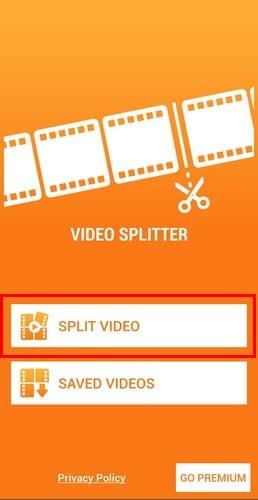
분할하려는 비디오를 찾아 선택합니다. 하단에는 WhatsApp 분할, 사용자 지정 분할 및 단일 분할의 세 가지 옵션이 표시됩니다. 비디오를 여러 30초 비디오로 나누려면 첫 번째 옵션을 선택하십시오. 다음으로 앱은 분할에 걸리는 시간을 알려주는 메시지를 표시합니다.

앱이 완료되면 동영상이 다양한 동영상으로 분할된 것을 볼 수 있습니다. WhatsApp에 하나씩 게시하기만 하면 됩니다. 분할한 모든 비디오는 앱 메인 페이지의 저장된 비디오 옵션에 저장됩니다.
때때로 당신이 덜 신경 쓸 수 없는 상태가 있습니다. 하지만 어쨌든 호기심에 바라보고 있습니다. 유혹을 받고 싶지 않다면 항상 그 상태를 침묵시킬 수 있으므로 더 이상 볼 필요가 없습니다. WhatsApp을 열고 상태 탭으로 이동하면 됩니다.
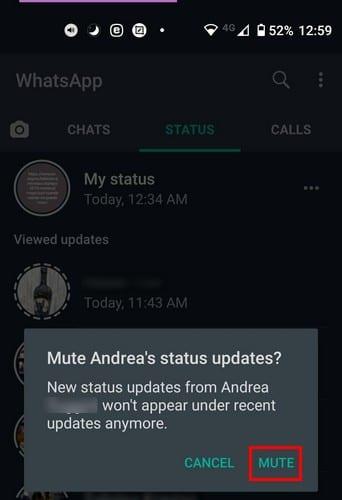
음소거하려는 상태를 길게 누르면 위 이미지와 같은 메시지가 표시됩니다. 음소거 옵션을 탭합니다. 상태를 음소거하면 상태 목록에서 사라집니다. 그러나 잘못된 것을 음소거했거나 마음이 바뀌었다면 어떻게 될까요? 완전히 아래로 스와이프하면 음소거된 업데이트 옵션이 표시됩니다. 연필 아이콘 바로 위의 드롭다운 메뉴를 탭합니다.
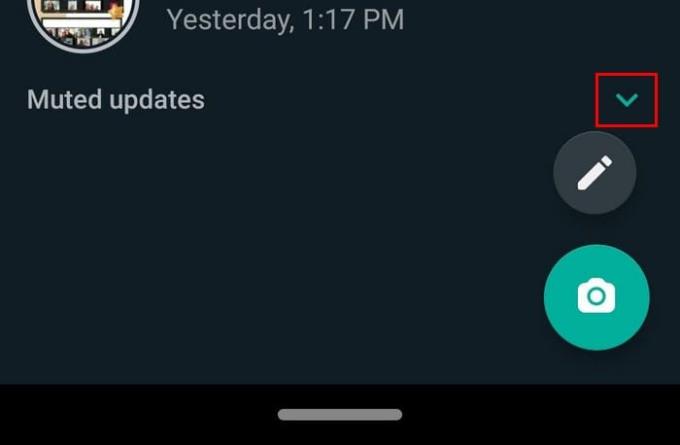
여기에서 음소거한 모든 상태를 볼 수 있으며 회색으로 표시됩니다. 음소거를 해제하려면 해당 항목을 길게 누르면 음소거 해제 옵션이 나타납니다. 그것을 탭하면 평소와 같이 특정 상태를 볼 수 있습니다.
친구가 자신의 상태에서 무엇을 과시하는지 보고 싶지만 본 목록에는 표시되고 싶지 않습니다. 우회하는 방법이 있지만 한 가지 단점이 있습니다. 다음으로 이동하여 다른 사람의 상태를 비밀리에 볼 수 있습니다.
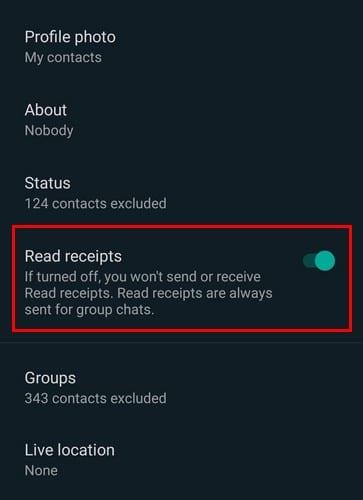
다른 사람은 이 옵션을 끄면 내가 자신의 메시지를 보았거나 상태를 봤다는 것을 알 수 없습니다. 단점은 그들이 당신의 메시지나 상태를 보았는지 알 수 없다는 것입니다. 이 설정은 영구적일 필요는 없습니다. 설정으로 돌아가서 기능을 다시 활성화하여 누가 귀하의 상태인지 확인하십시오.
특정 시간 동안만 상태를 볼 수 있습니다. 상단에 시간이 얼마나 남았는지 알 수 있지만 더 오래 보고 싶다면? 상태를 다시 탭하는 대신 화면의 아무 곳에나 손가락을 대십시오. 이렇게 하면 원하는 만큼 보기 위해 상태를 고정할 수 있습니다. 손을 떼면 상태가 평소와 같이 재개됩니다.
기본 글꼴 스타일이 지루하다고 생각되면 언제든지 다른 글꼴을 선택할 수 있습니다. 좋은 소식은 타사 앱을 설치할 필요가 없다는 것입니다. 이동하여 평소와 같이 텍스트 상태를 만들고 왼쪽 색상 팔레트의 T를 탭합니다.
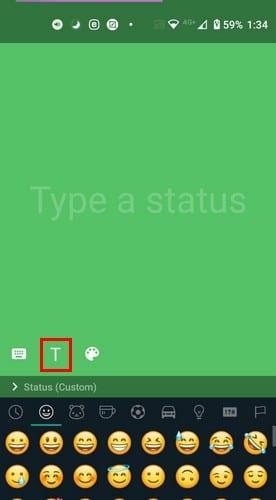
T를 계속 탭하면 해당 글꼴이 어떻게 생겼는지 미리 볼 수 있습니다. 지금까지 5가지 글꼴 스타일 중에서 선택할 수 있습니다.
선택할 수 있는 이모티콘은 일반적으로 노란색이지만 색상을 변경할 수 없다는 의미는 아닙니다. 예를 들어 노란색으로만 사용할 수 있는 빨간색 이모티콘을 추가한다고 가정해 보겠습니다. 상태 탭으로 이동하여 오른쪽 하단의 카메라 아이콘을 탭합니다. 비디오를 녹화하거나 사진을 찍습니다.

사진을 찍은 후 다른 옵션과 함께 상단에 이모티콘 옵션이 표시되어야 합니다. 노란색 얼굴 이모티콘을 추가한 다음 연필 아이콘을 탭합니다. 색상을 선택하기만 하면 모든 준비가 완료됩니다. 필터 옵션을 위로 스와이프하여 사진에 필터를 추가할 수도 있습니다.

비디오를 녹화하고 길이가 충분히 짧다면 연필 아이콘 바로 아래에 짧은 비디오를 GIF로 변환하는 옵션도 표시됩니다. 상태의 텍스트 색상을 변경하려면 사진을 찍고 T를 탭한 다음 메시지를 입력하세요. 오른쪽에 다양한 색상에 대한 옵션이 표시되어야 합니다. 텍스트에 원하는 색상을 탭하기만 하면 텍스트 색상이 자동으로 변경됩니다.
예를 들어, 업무를 위해 특정 사람을 연락처로 지정해야 하지만 그들이 귀하의 상태를 보는 것을 원하지 않습니다. 다음으로 이동하여 해당 연락처를 차단할 수 있습니다.
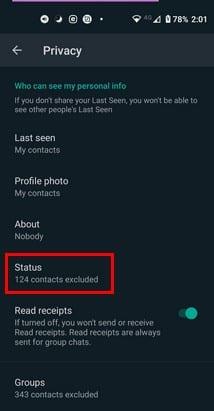
상태 개인정보 보호 아래에 다음 사용자에게만 상태를 표시하는 옵션이 표시됩니다.
원하는 작업에 가장 적합한 옵션을 선택하고 하단의 완료 버튼을 누릅니다.
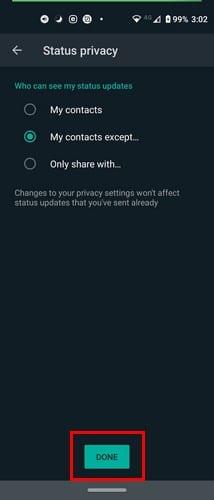
때때로 WhatsApp에 무언가를 게시할 때 특정 연락처에 대한 메시지입니다. 그 연락처가 귀하의 상태를 보았는지 확인하려면 상태 탭을 누르고 귀하가 게시한 내용을 누르십시오. 여기 있는 동안 오른쪽에 있는 점을 탭하면 상태를 전달, 공유 또는 삭제할 수 있는 옵션에 액세스할 수도 있습니다.
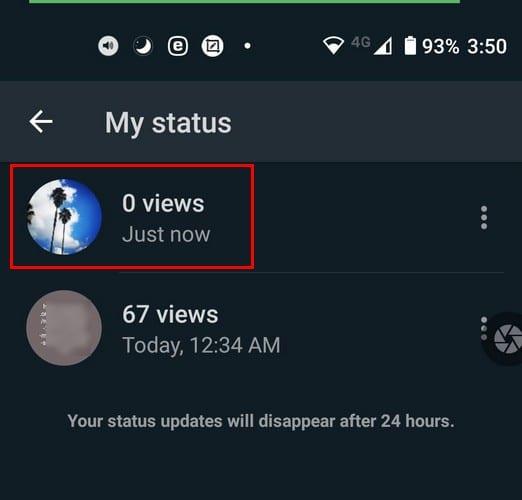
상태가 재생되면 하단에 숫자와 함께 눈 아이콘이 표시됩니다. 그 숫자는 귀하의 상태를 본 사람들의 수를 나타냅니다. 처음에는 그것을 본 특정 수의 사람들만 보게 될 것입니다. 전체 목록을 보려면 위로 스와이프하세요.

보시다시피 WhatsApp 상태에서 할 수 있는 일이 많습니다. 비디오와 사진을 게시할 때 더 많은 편집 옵션이 있으면 좋겠지만 곧 추가될 것입니다. WhatsApp 상태에 추가되었으면 하는 다른 옵션은 무엇입니까? 아래 의견에 귀하의 생각을 공유하십시오.
Android용 이 2가지 장난 앱으로 Whatsapp을 통해 친구에게 장난을 치세요.
할 말이 거의 없거나 시간이 남으면 WhatsApp 메시지를 입력합니다. 그러나 더 빨라지면 WhatsApp에서 오디오 속도를 변경하여 더 빠르거나 느리게 만들 수 있습니다. 완료 방법은 다음과 같습니다.
WhatsApp은 2009년부터 등장한 문자 메시지 및 통화 앱입니다. WhatsApp은 세계에서 가장 인기 있는 커뮤니케이션 앱 중 하나이며 현재
GIF는 인터넷 통신 플랫폼의 핵심입니다. 그들은 재미있는 실수를 보여주고, 동물들이 귀여운 행동을 하는 등 매우 인기가 있습니다.
페이스북이 소유한 대부분의 앱에 이제 "스토리" 기능이 있다는 것은 잘 알려진 사실입니다. WhatsApp에도 "WhatsApp 상태" 형식으로 표시됩니다. 불행히도 대부분의 사용자는 스크린샷을 찍어야 합니다.
세계에서 가장 큰 인스턴트 메시징 플랫폼에 관해서는 의심할 여지 없이 WhatsApp이 맨 위에 나옵니다. 이 앱은 매일 10억 명이 넘는 활동적인 사람들이 메시지를 보내기 위해 사용하고 있는 과대 광고의 가치가 있습니다. 연락처 목록에 없는 사람에게 WhatsApp 메시지를 보내는 방법을 알고 싶다면 방법을 잘 보여주세요.
WhatsApp에서 연락처를 삭제하려면 해당 연락처와 채팅을 열어야 합니다. 그렇다면 좋습니다. 그렇지 않은 경우 채팅 시작 버튼을 사용하여
WhatsApp은 로그아웃하는 방법을 명확하게 보여주지 않습니다. 사실, 계정을 삭제하지 않고는 기술적으로 그렇게 할 수 있는 기능이 없습니다.
WhatsApp 상태에서 보는 사진의 스크린샷을 찍어야 하는 것이 지겹지 않으세요? 사진을 찍은 후에는 자르고 누구를해야합니다.
보내는 데 너무 오래 걸리는 WhatsApp 비디오의 속도를 높이는 실용적인 팁. 원인을 찾으십시오.
WhatsApp 메시지를 다시 가져오고 싶습니까? 다음은 메시지 보내기를 취소하는 방법에 대한 자습서입니다.
WhatsApp은 사람들과 소통할 수 있는 좋은 방법입니다. 안전하고 사용하기 쉬우며 사용자가 선택할 수 있는 다양한 기능을 제공합니다. 그 중에는
WhatsApp 계정을 안전하게 변경하고 그 과정에서 중요한 정보를 잃지 마십시오. 변경 사항이 새 전화인지 여부입니다.
이 크로스 플랫폼 앱은 Android 및 macOS에서 사용하여 쉽게 메시지를 보낼 수 있습니다. WhatsApp은 이 상세한 튜토리얼을 통해 데스크탑용 WhatsApp에서 애니메이션 스티커를 사용하는 방법을 배울 수 있는 최초의 크로스 플랫폼 애플리케이션 중 하나입니다.
WhatsApp에서 브로드캐스트 메시지를 보내 적은 노력으로 메시지를 전달할 수 있습니다.
이러한 보안 설정을 조정하여 WhatsApp 계정을 안전하게 보호하세요. 타사 앱이 필요하지 않습니다.
다시는 WhatsApp 메시지를 잃지 마십시오. 이 두 가지 방법으로 WhatsApp에서 모든 메시지를 찾을 수 있습니다. 또한 삭제된 WhatsApp 메시지를 확인하는 데 사용할 수 있는 앱을 확인하세요.
WhatsApp 백업이 더 이상 필요하지 않을 때 어디에서 찾고 삭제할 수 있는지 확인하십시오.
WhatsApp 스티커에 사운드를 추가하여 생동감을 더하세요. 방법은 다음과 같습니다.
WhatsApp에서 사람들이 보낸 사진을 저장하는 것은 정말 쉽습니다! 기본적으로 귀하에게 전송된 모든 사진은 어쨌든 귀하의 휴대전화에 저장됩니다. 당신이 돌았다면
페이스북 스토리는 만드는 재미가 있습니다. 안드로이드 기기와 컴퓨터에서 스토리를 만드는 방법을 소개합니다.
이 튜토리얼을 통해 Google Chrome 및 Mozilla Firefox에서 삽입된 비디오 자동 재생 기능을 비활성화하는 방법을 알아보세요.
삼성 갤럭시 탭 A가 검은 화면에 멈추고 전원이 켜지지 않는 문제를 해결합니다.
아마존 파이어 및 파이어 HD 태블릿에서 음악 및 비디오를 삭제하여 공간을 확보하고, 정리를 하거나 성능을 향상시키는 방법을 지금 읽어보세요.
아마존 파이어 태블릿에서 이메일 계정을 추가하거나 삭제하는 방법을 찾고 계신가요? 우리의 포괄적인 가이드가 단계별로 과정을 안내해 드립니다. 좋아하는 장치에서 이메일 계정을 간편하게 관리하세요. 이 꼭 읽어야 할 튜토리얼을 놓치지 마세요!
안드로이드 기기에서 앱이 시작 시 자동으로 실행되지 않도록 영구적으로 방지하는 두 가지 솔루션을 보여주는 튜토리얼입니다.
이 튜토리얼은 Google 메시징 앱을 사용하여 안드로이드 기기에서 문자 메시지를 전달하는 방법을 보여줍니다.
아마존 파이어에서 구글 크롬을 설치하고 싶으신가요? 킨들 기기에서 APK 파일을 통해 구글 크롬 설치하는 방법을 알아보세요.
안드로이드 OS에서 맞춤법 검사 기능을 사용하거나 비활성화하는 방법.
다른 장치의 충전기를 내 전화기나 태블릿에서 사용할 수 있는지 궁금하신가요? 이 유익한 포스트에는 몇 가지 답변이 있습니다.



























